
Peter Holmes
0
4468
341
Si bien todos los teléfonos Samsung con Android Si tiene un teléfono Samsung con Android, debe probar estas funciones Si tiene un teléfono Samsung con Android, debe probar estas funciones Si tiene un teléfono inteligente Samsung con Android, su teléfono tiene algunas funciones bastante interesantes que quizás no conozcas. tienen algunas características fantásticas, el buque insignia Samsung Galaxy S8 y Note 8 son realmente excepcionales.
Con cada nueva versión importante del teléfono, Samsung también actualiza su interfaz de usuario personalizada que se ejecuta sobre Android, y eso significa nuevas funciones.
Hoy, veremos cinco de las características agregadas a la nueva Experiencia Samsung interfaz de usuario (anteriormente conocida como TouchWiz) vista en teléfonos como el Samsung Galaxy S8 El mejor teléfono inteligente que no debe comprar: Revisión del Samsung Galaxy S8 (y Sorteo!) El mejor teléfono inteligente que no debe comprar: Revisión del Samsung Galaxy S8 (y Sorteo !) El Samsung Galaxy S8 de $ 800 es, sin duda, el mejor teléfono inteligente jamás creado. Pero probablemente no deberías comprar uno. serie y el Galaxy Note 8.
Nota: Se sabe que el software de Samsung está fragmentado, por lo que existe la posibilidad de que algunas características también se trasladen a teléfonos Samsung más antiguos después de las actualizaciones de software. Es posible que desee verificar si el suyo también los tiene.
1. Audio dual
Con los nuevos teléfonos inteligentes Galaxy, puede emparejar dos dispositivos de salida Bluetooth simultáneamente a un teléfono.
Por lo tanto, podría tener dos auriculares o parlantes Bluetooth que emitan el mismo sonido proveniente de una fuente. Esto podría ser útil cuando dos personas están viendo un video o escuchando música en un solo dispositivo, para que puedan usar sus propios auriculares de forma independiente.
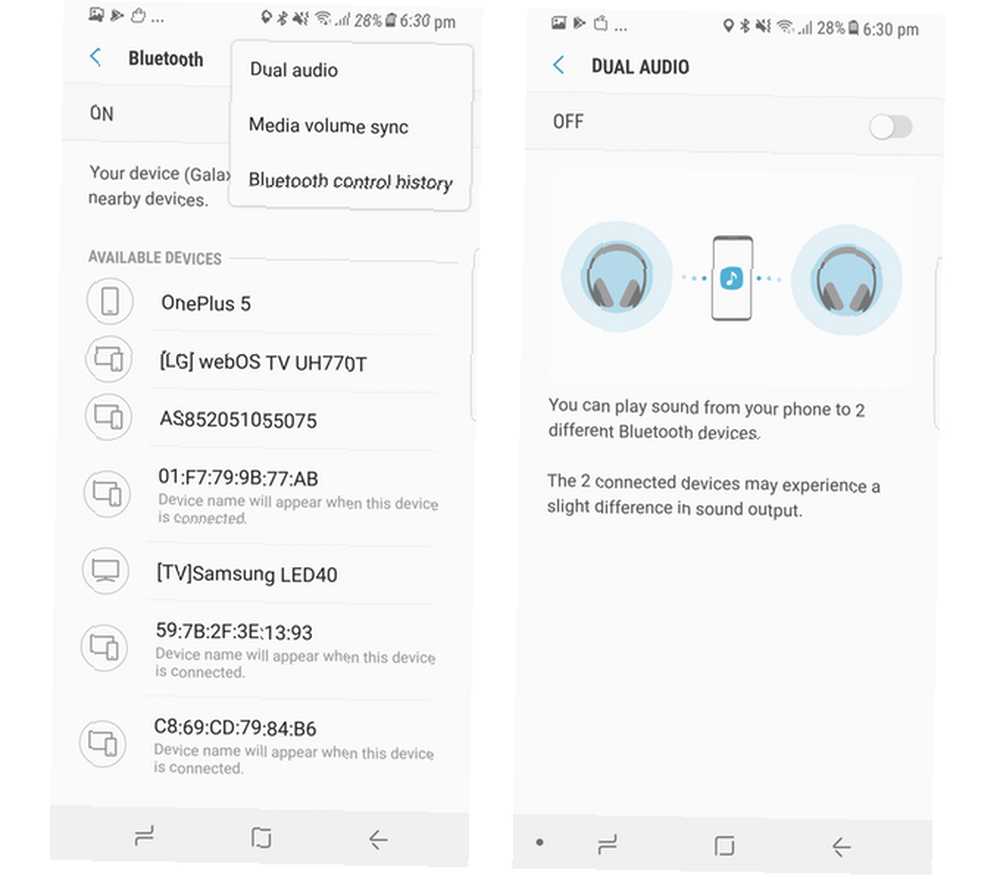
Para habilitar el audio dual, vaya a Configuración> Conexiones> Bluetooth. Primero, empareja ambos dispositivos Bluetooth por aquí. Una vez hecho esto, haga clic en el botón de tres puntos, escoger Audio dual y enciéndelo.
2. Reordenando los botones del software
Al igual que el iPhone X iPhone X Review: el futuro tiene un precio iPhone X Review: el futuro tiene un precio El iPhone X es un dispositivo insignia de clase empresarial. Es la primera generación de una nueva generación, y tales dispositivos siempre vienen con algunas trampas. , el Samsung Galaxy S8 y Note 8 también soltaron el botón de inicio físico en favor de una pantalla que se extiende hacia todos los bordes del cuerpo.
Y aunque el iPhone X adoptó nuevos gestos de deslizamiento La Guía completa para usar su iPhone X La Guía completa para usar su iPhone X El iPhone X reescribe 10 años de historia del iPhone, y con él 10 años de memoria muscular. Aquí se explica cómo adaptarse a la nueva forma de hacer las cosas de Apple. , estos teléfonos Samsung se han pegado a los botones en pantalla Atrás, Inicio y Recientes que se ven en varios otros teléfonos Android.
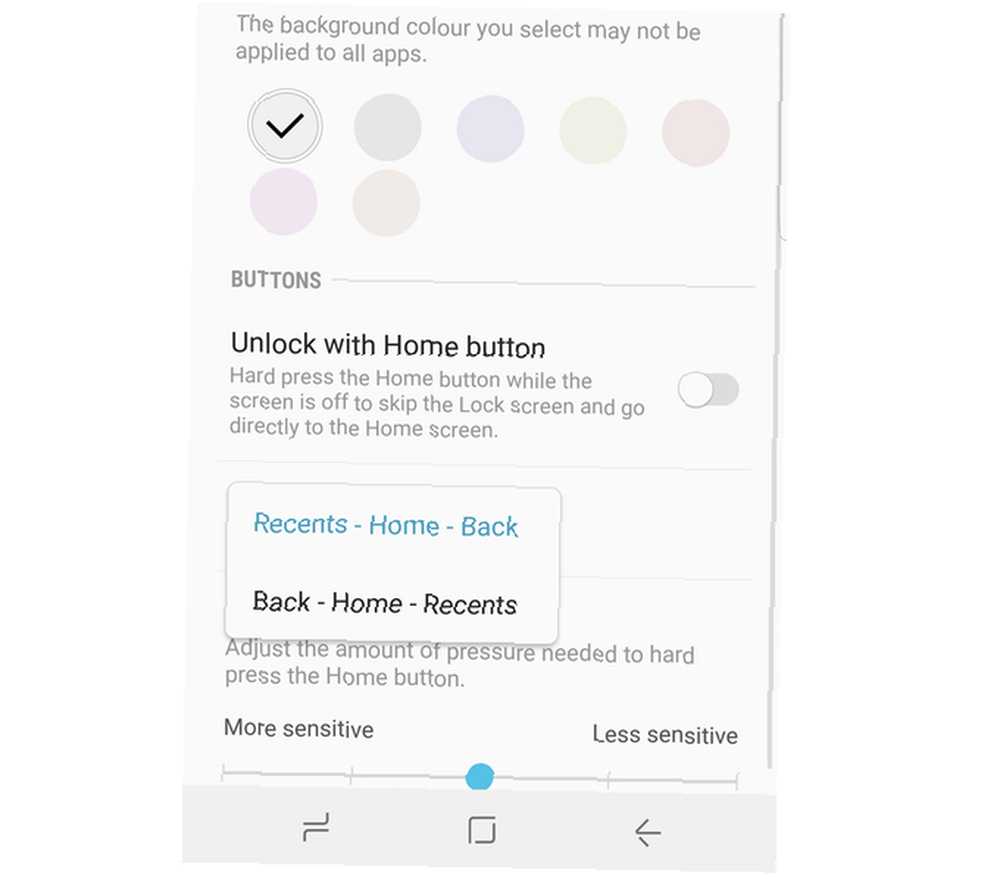
Ahora, el orden predeterminado para estos botones en todos los teléfonos Samsung ha sido Recientes - Inicio - Volver. Pero la mayoría de los otros teléfonos (como la revisión de Google Pixel Google Pixel 2 de Google: ¿Es este el mejor teléfono inteligente de todos los tiempos? ¿Revisión de Google Pixel 2: es este el mejor teléfono inteligente de todos los tiempos? Motorola G5 + $ 230. ¿Qué separa al Google Pixel 2 de sus competidores?) ¿Esto se ha revertido para que sea Atrás - Inicio - Recientes. Afortunadamente, si estás acostumbrado a una configuración diferente, su orden se puede cambiar fácilmente.
Dirigirse a Configuración> Pantalla> Barra de navegación> Diseño de botones y cambiarlo a tu gusto.
3. Notificaciones de Edge Lightning
Desde 2017, Samsung eliminó las versiones Edge y no Edge de sus buques insignia..
Esto significa que el Samsung Galaxy S8 más pequeño, el Galaxy S8 + más grande e incluso el Note 8 tienen pantallas que se curvan ligeramente hacia los lados. La compañía ha creado un montón de características dedicadas a este aspecto físico, y entre ellas está Edge Lighting para notificaciones.
Para jugar con esto, ve a Configuración> Pantalla> Pantalla de borde> Iluminación de borde.
Aquí, puede elegir si los bordes se iluminan cuando la pantalla está encendida o apagada, o siempre. Después de esto, ve a Administrar notificaciones, y puede elegir qué aplicaciones para Edge Lighting deberían estar activadas. En la configuración de Edge Lighting, dirígete a Ajustes avanzados le permite elegir colores específicos para estas notificaciones. Aunque lo más lógico sería configurarlos para que coincidan con el Color de la aplicación. De esta manera, los bordes se iluminarán en verde para WhatsApp, azul para Twitter, etc..
Pero pierde una característica al encender Edge Lighting: acciones rápidas de notificación. Esas notificaciones personalizadas en forma de píldora no tienen las acciones rápidas que tienen las notificaciones estándar de Android. Por ejemplo, no podrá responder rápidamente a un mensaje o archivar un correo electrónico desde la notificación en sí, si lo tiene activado. Para recuperar las notificaciones estándar de Android, apague Edge Lighting.
4. Atajo de llamada rechazar SMS
En la misma pantalla de configuración de Edge Lighting mencionada anteriormente, si hace clic en el icono de tres puntos, verá Respuesta rápida.
Funciona así: siempre que la iluminación de borde esté habilitada, si ha mantenido su teléfono boca abajo y recibe una llamada, apoye el dedo en el sensor de frecuencia cardíaca durante dos segundos y la llamada se cancela con una respuesta de texto personalizada.
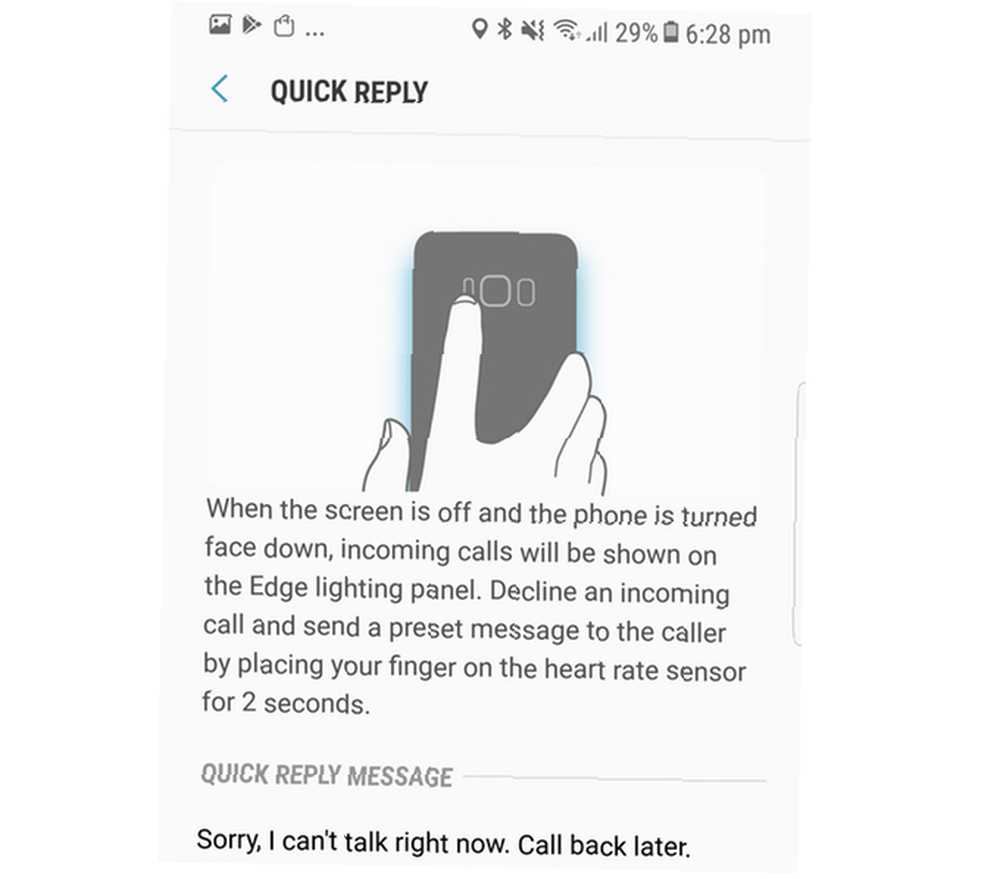
El texto de respuesta se puede cambiar en el Respuesta rápida menú. Aunque esto suena genial, no puedo evitar preguntarme cuántas personas mantienen sus teléfonos boca abajo. Preocupado por los rasguños que la pantalla del teléfono puede recoger, sé que no lo haría.
5. Botón de cámara flotante
Hay momentos en los que queremos tomar una foto, pero el botón del obturador parece estar fuera de alcance.
Afortunadamente, puede habilitar un botón de cámara móvil. Enciende la cámara, ve a la configuración, desplázate hacia abajo y alterna Botón de cámara flotante en.
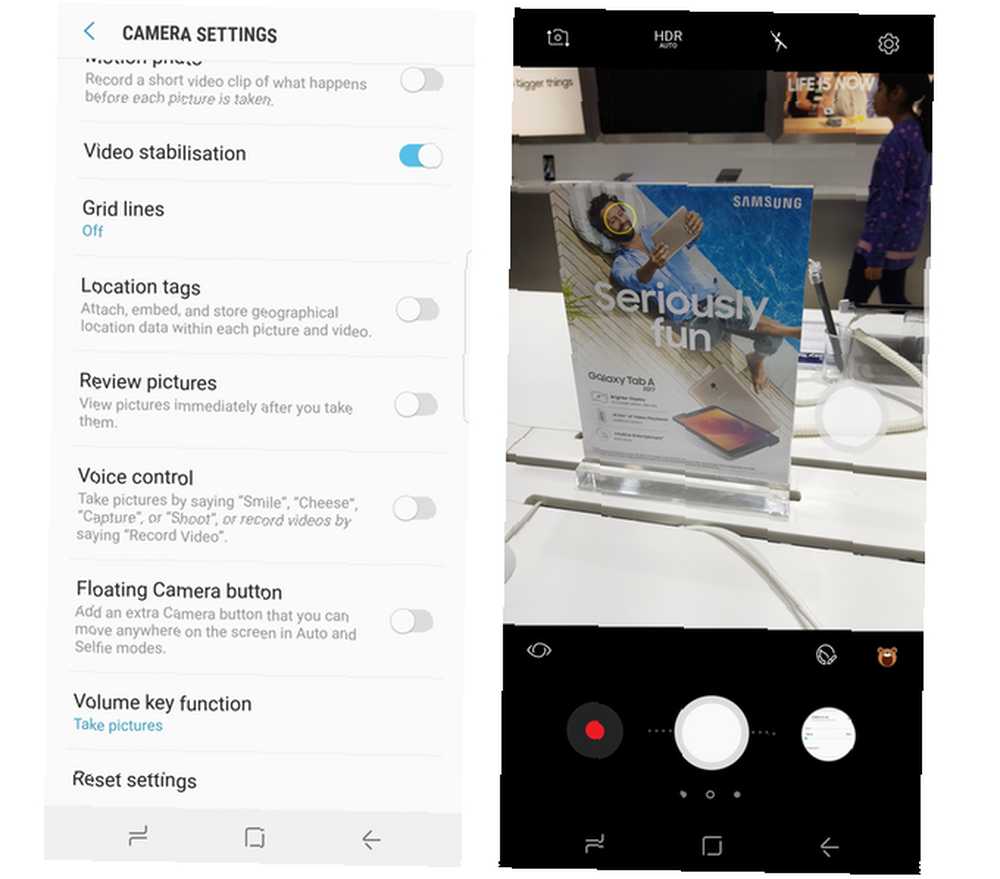
Ahora verá un segundo botón del obturador en el visor que puede arrastrar a una posición adecuada. Al tocar cualquier parte de la pantalla se establecerá el enfoque / balance de blancos, y al tocar ese botón flotante se tomará la foto.
Bonificación: un botón de obturador adicional
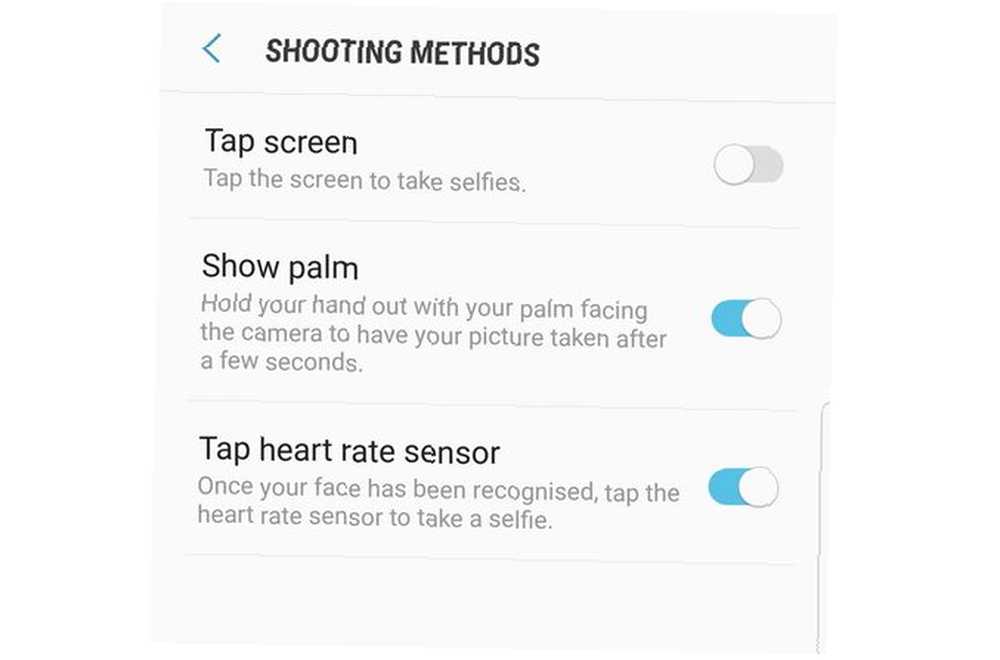
Ese sensor de frecuencia cardíaca también puede funcionar como un botón de obturador al tomar selfies.
Simplemente encienda la cámara, vaya a configuración, debajo de Cámara frontal busca cualquiera Métodos de disparo o Formas de tomar una foto. En este menú, habilite Toque el sensor de frecuencia cardíaca. Recuerde que solo funcionará una vez que se detecte una cara en el visor. Después de ver ese cuadrado sobre tu cara, toca el sensor de frecuencia cardíaca en la parte posterior para tomar una foto. Alternativamente, desde el mismo menú, también podría habilitar tocar en cualquier lugar de la pantalla para tomar una selfie.
¿Cuál de estas características te pareció realmente interesante? ¿Hay otra característica que te encanta usar en tu teléfono Samsung? Háganos saber en los comentarios a continuación.











